windows10输入法怎么调出来呢,大家使用win10的时候如果输入法不见了的话就要通过一些设置进行调出来,但是有的用户不懂得win10如何调出输入法的功能,所以这里就带来了windows10输入法怎么调出来方法介绍,大家通过此方法的设置后就可以进行调出win10的输入法了,十分简单。
windows10输入法怎么调出来
1、点击右下角的开始菜单,点击“设置”选项,进入windows设置。
2、在弹出页面中,选择“时间和语言”选项,选择左侧的”语言“选项。如图所示:
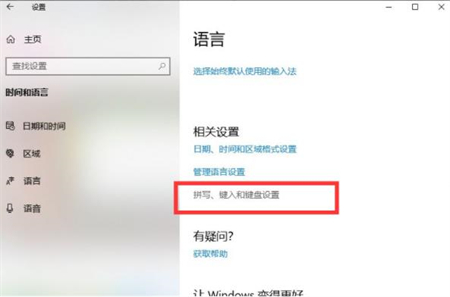
3、在语言中找到”拼写、键入和键盘设置“的选项,并打开。如图所示:
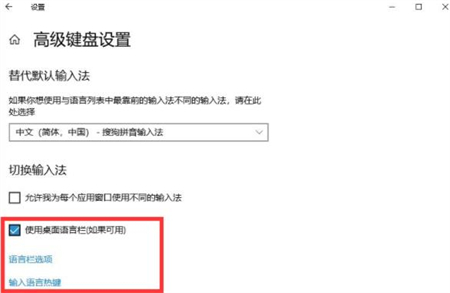
4、在页面中找到”高级键盘设置“的选项。如图所示:
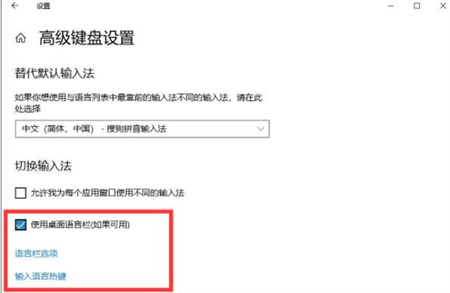
5、最后,在弹出界面中,将”允许桌面语言栏(如果可用)“前面的框选中即可。